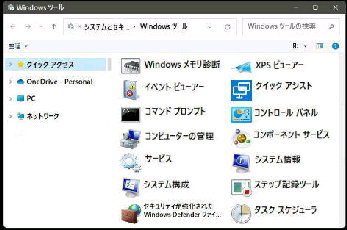● ipconfig コマンドで IPアドレスの [解放] と [再取得]
先ず、IPv4アドレスを [解放]
します。
上図で、Enterキーを押した後
の Wi-Fi の画面例です。
IPv4アドレスは表示されません。
次に、IPv4アドレスを [再取得]
してみましょう。
上図で、Enterキーを押した後
の Wi-Fi の画面例です。
IPアドレス の自動取得ができなかった
場合、PC を再起動しなくても、 ipconfig
コマンドで IPアドレスを再取得できます。
ipconfig /renew
> の後に ipconfig /release と入力し、Enterキーを押してください。
( IPv6アドレス の場合は、ipconfig /release6 です)
> の後に ipconfig /renew と入力し、Enterキーを押してください。
( IPv6アドレス の場合は、ipconfig /renew6 です)
ipconfig /release
《 Windows 11 バージョン21H2 画面 》
コマンドプロンプト→
スタートメニューから
すべてのアプリ→ Windows ツール
で 「Windows ツール」 画面になります。
「コマンドプロンプト」 をダブルクリックして
ください。(画像は IPv4アドレスの例)
IPv4アドレスが再取得 (更新)
されました。